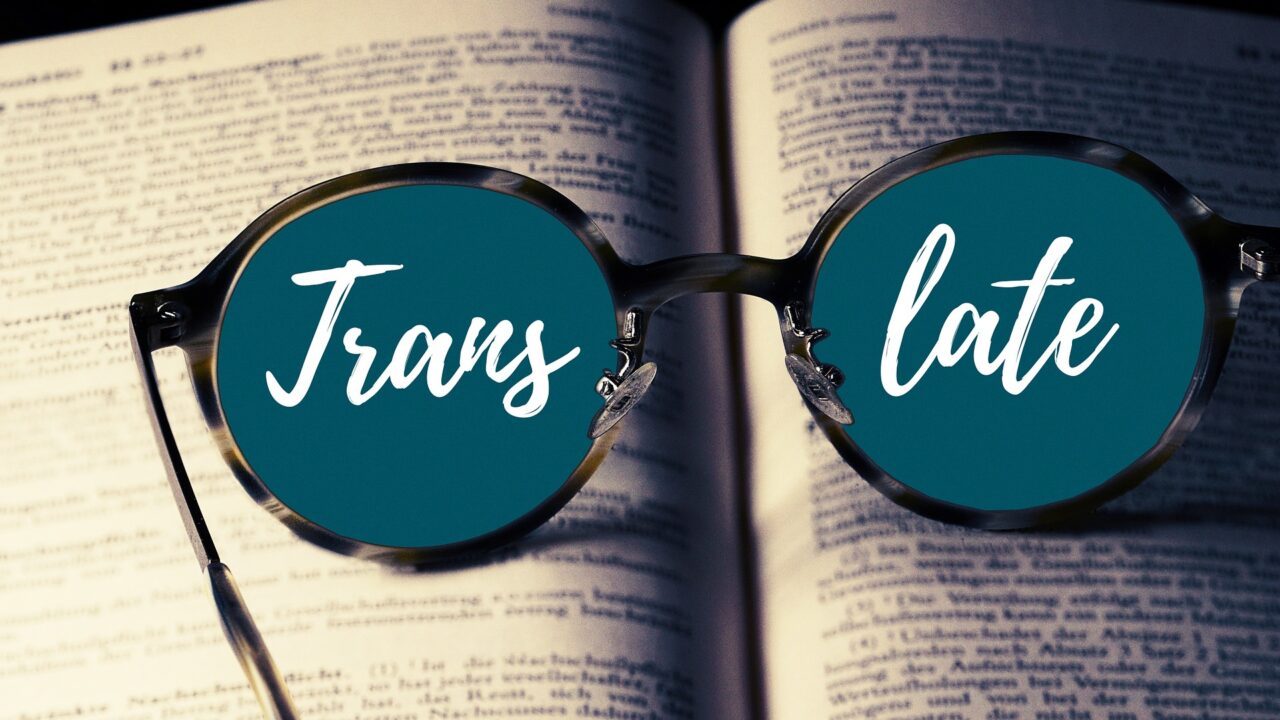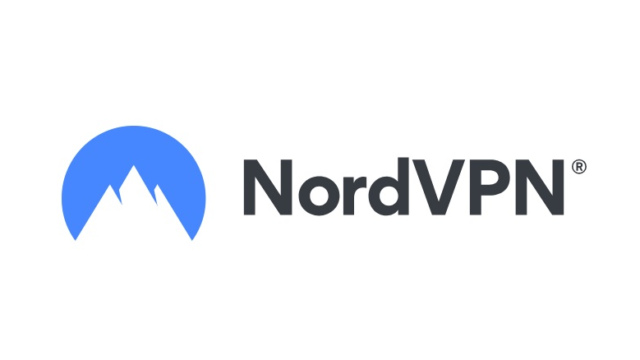世界のニュースやおもしろいサイトなど海外サイトを読みたいのに英語だから読めない…なんてことありませんか?
そんな時に便利な翻訳機能が実はグーグルクロームに装備されているんですよ!
でも装備されているといっても設定をしないと、便利な機能を使いこなせずに読みたいものも読めない状況になってしまいます。
せっかく備わっているグーグルクローム翻訳機能を使わなければもったいない!なので翻訳ツール設定を解説しますね!
クローム英語翻訳設定方法
パソコンとiphoneの設定方法を紹介します。
パソコン
グーグルクロームを起動します。
右上の赤丸の点3つ[︙]をクリックします。
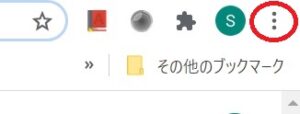
メニューの中の設定をクリック。
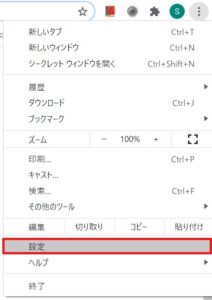
設定画面が出たら、一番下までスクロールして詳細設定をクリック。
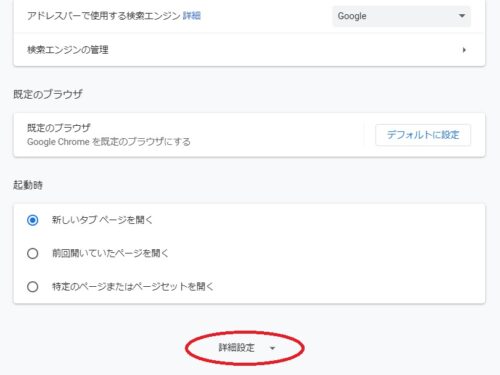
言語の右端をクリックします。
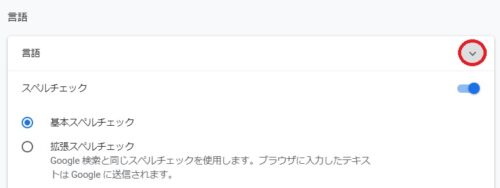
すると下記の画面になるので、
【母国語以外のページでページで翻訳ツールを表示する】の右側にあるバーをON(青)にします。
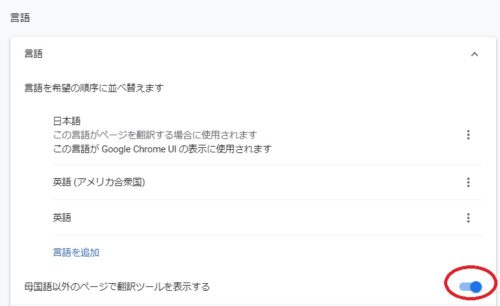
次に、【言語にチェックが入っているか確認】をします。
英語の項目の右端に3つの点[︙]をクリックして、「この言語のページで翻訳ツールを表示する」にチェックが入っていればOKです。
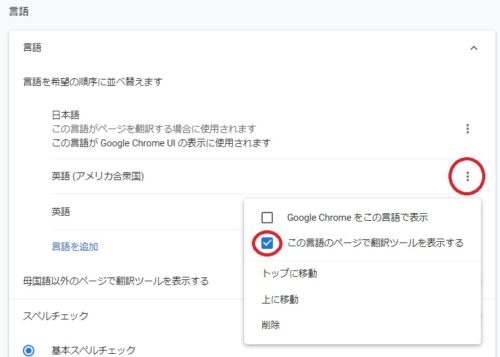
もし、英語以外の他の言語を追加したい場合は、【言語を追加】をクリックすると、翻訳して欲しい他の言語にチェックを入れて追加すればOKです。
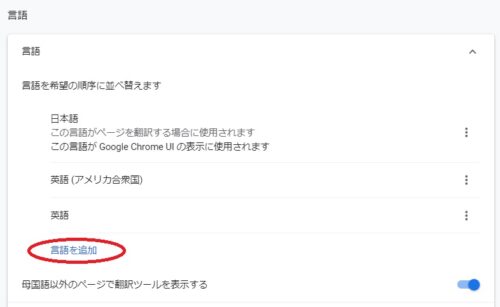
パソコンの設定は完了です。
では実際に翻訳されるか確かめてみましょう。
New York Timesを開いたら、上部検索窓の右端にグーグルクローム翻訳が出ました。
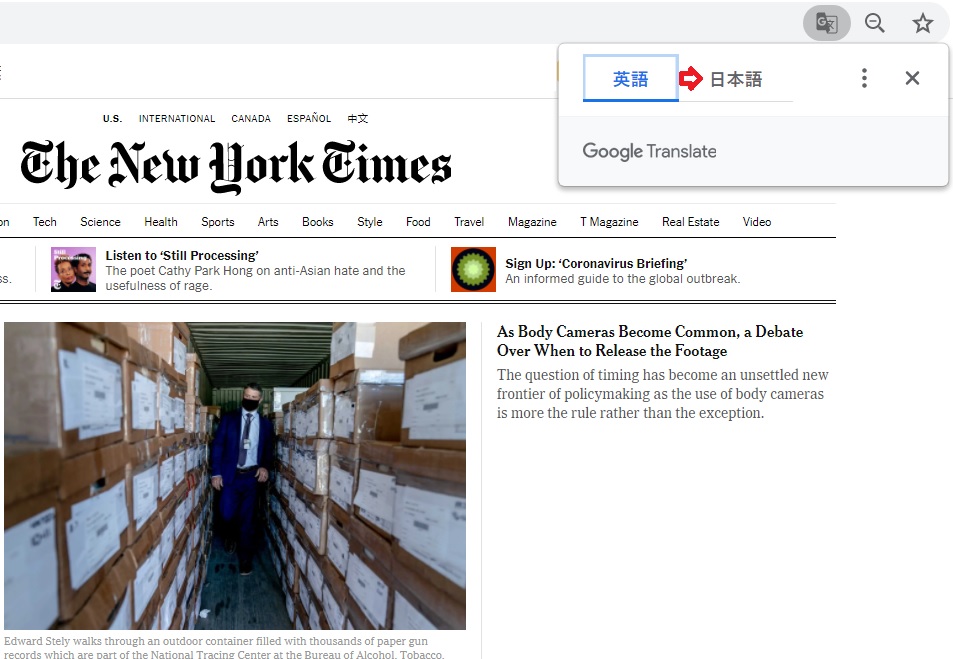
[日本語]をクリックすると、すべての英語が翻訳された文が表示されるようになります。
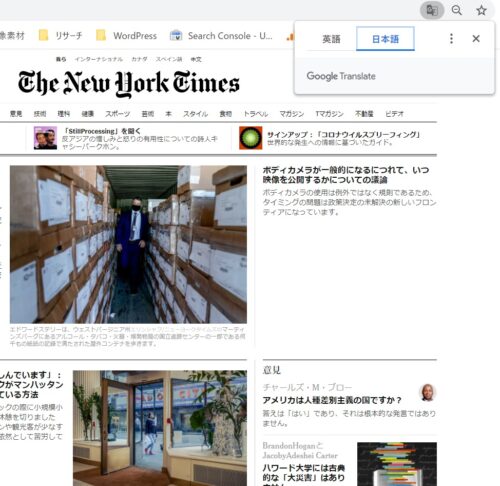
iphone
グーグルクロームを起動して、右下の3つの点クリックして[設定]を選択。
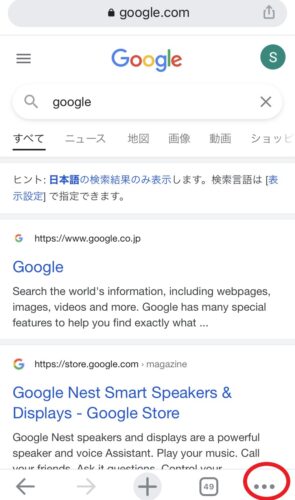
[設定]をクリックします。
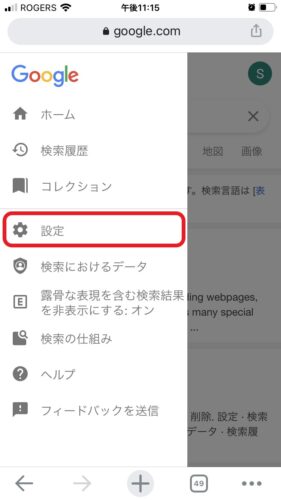
次に[言語]をクリックします。
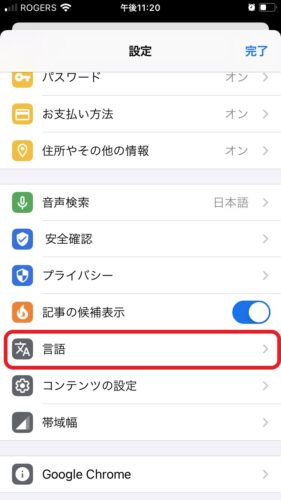
言語の[ページの翻訳]のレバーをONにします。
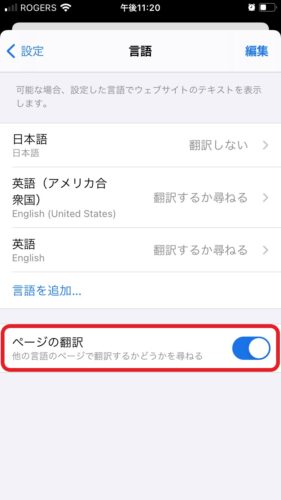
1つ前に戻って[完了]を押せば翻訳設定完了です。
クローム英語翻訳設定して海外サイトをマスターする! まとめ
海外サイトの調べたいことや、もっと世界のことを知りたい!という場合に役立つ翻訳ツール。
自動に英語から日本語に翻訳してくれるので、訳す手間もなくなり楽ちんですね。
これで英語のサイトも面倒なく、スラスラと読めるようになるのでグローバルな視野で世界を知ることができるようになりますね!